Win10+Linux(CentOS) 双系统安装教程--踩坑实录
最近心血来潮想给自己的笔记本装一套linux系统作为开发环境,
说干就干,首先先收集一下现在linux主流版本,

貌似现在市场上应用服务器比较多的是redhat相关产品,而ubuntu的优势在于它庞大的社区支持用户群体,
个人认为两个都差不多,至于选择哪个看个人兴趣。
我选择的是RedHat旗下CentOS7.6版本,下载地址 http://isoredirect.centos.org/centos/7/isos/x86_64/CentOS-7-x86_64-DVD-1810.iso
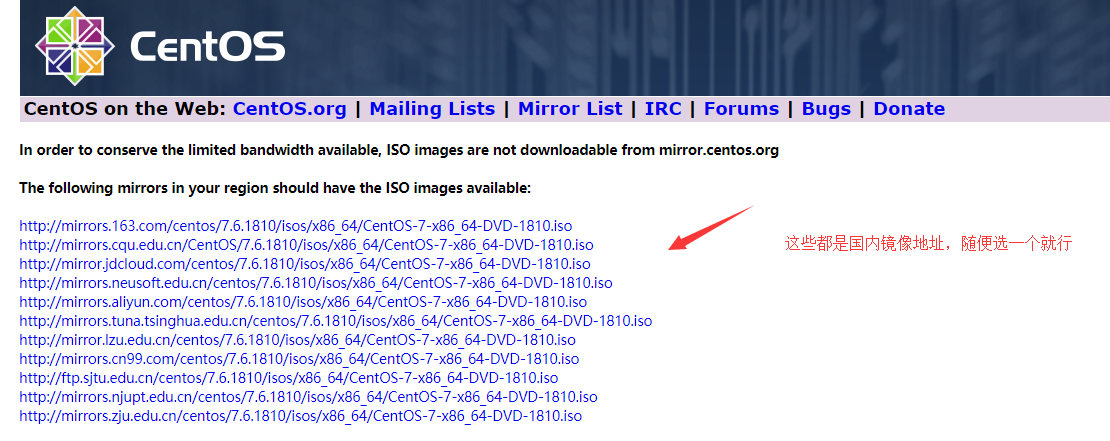
下面是我的安装步骤:
步骤一:利用UltraISO制作U盘安装盘。
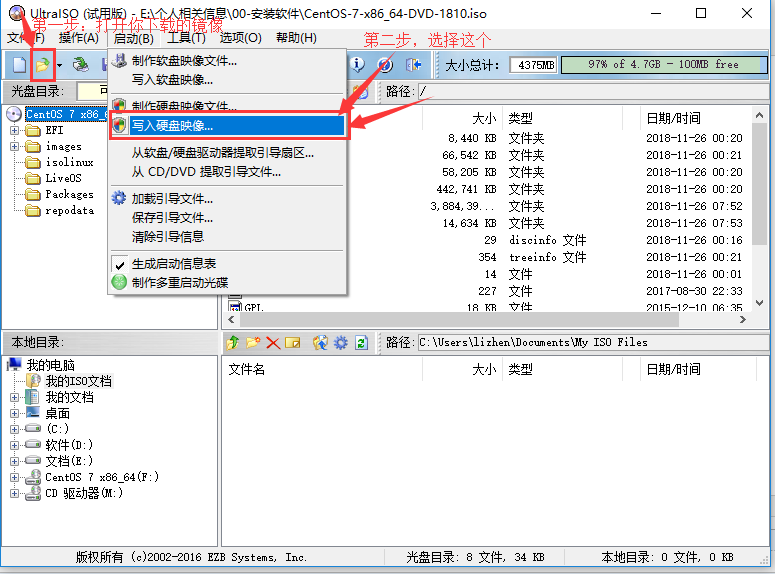
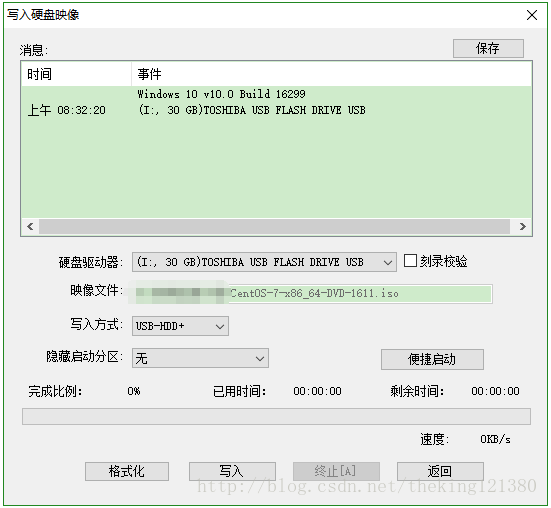
点击格式化,先格式化U盘,写入方式“USB-HDD+”即可,点击写入按钮,静等结束。
这样,你的U盘安装盘就做好了。
步骤二:分出部分硬盘用已安装Linux
接下来,在电脑上找一个可以安装系统的硬盘,进入“我的电脑-管理-存储-磁盘管理”功能,
找一个磁盘空余比较大的硬盘,右键--点击“压缩卷”,可以分出部分硬盘空间。
或者,简单粗暴,把你其中一个盘的东西拷出来,然后格式化,进入“我的电脑-管理-存储-磁盘管理”功能,右键--点击“删除卷”。
这样Linux就有地方安装了。
注意:别手贱再把分出来的空间在Windows里面“添加卷”,linux安装时,只认空白硬盘
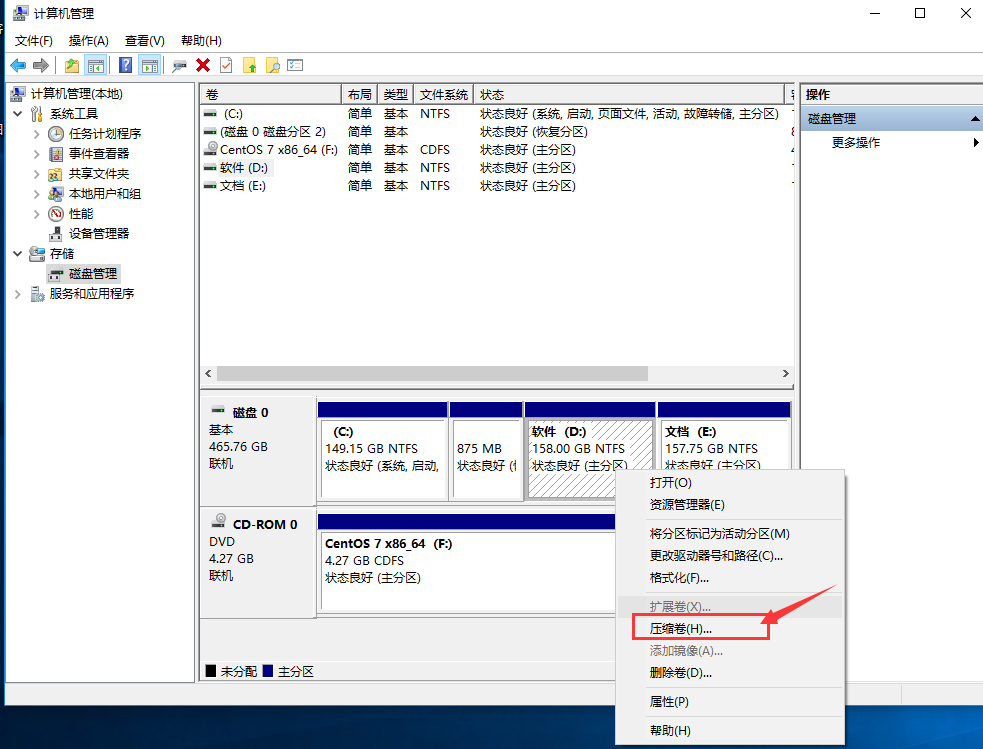
步骤三:安装Linux系统
完成上面的步骤后,重启电脑,狂按F12(联想是这样,其他品牌看怎么进入BIOS界面,自己去问度娘)
进入后,选择你插入的U盘,一般名字很明显“USB PNY”之类的
选择U盘后,会进入这个界面:
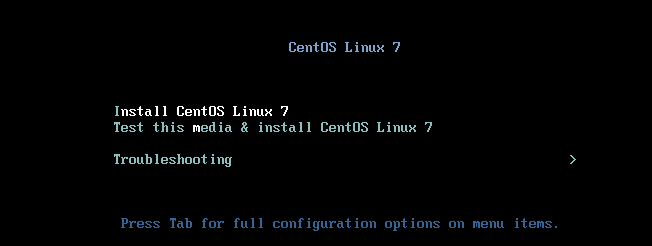
没的说,选第一个,不过貌似默认的选项时第二个,具体啥意思没去研究。
点击后,会出来一大段进程打印的文字,等着就好。

进入到这个页面后,就开始界面化安装了,


点击“软件选择”,后进入如下界面,这里默认“最小安装”,选择“GNOME桌面”或者“KDE桌面”
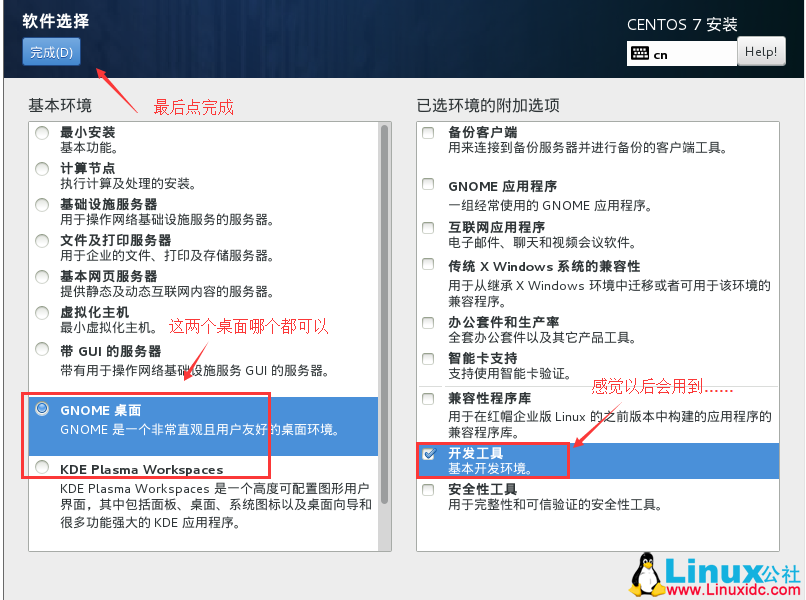
接下来选择“安装位置”,其中下图中的“3、”一定要注意。建议自己分区,如果选择自动配置分区,系统会默认为把最大的分区分给/home
自动配置时,我的分区情况是:
/ 50G
/home 200G
/boot 1G
swap 6G
因此这里需要自己设置:(这里的文件格式,除了swap分区外,我选的都是ext4)
Ext4 分别支持 1EB(1,048,576TB, 1EB=1024PB, 1PB=1024TB)的文件系统,以及 16TB 的文件,你的文件再大也足够用了。
/ 50G 系统根目录
/home 60G 主要是桌面系统使用,60G足够了
/opt 60-80G 自己使用的主分区,可以安装一些应用程序
/usr 60-80G 应用安装分区,相当于windows的Program Files
swap 8G 这里需要注意的是swap的大小,一般来说,应该是实际内存的两倍,但是实际内存很大的话,设置8G也够了
/boot 1G

接下来设置密码,没啥可说的

剩下的等待系统自动完成,重启就好了。
步骤四:添加Windos启动引导
安装完了Linux系统,你会发现,你的Window启动选项不见了,
接下来就需要,把Windows找回来。
第一步:打开终端,输入su,输入密码,使用root身份修改
第二步:然后输入 vim /boot/grub2/grub.cfg ////vim是linux的文本编辑器,这里是要编辑grub.cfg这个配置文件

### BEGIN /etc/grub.d/30_os-prober###
menuentry 'Windows 10' {
insmod part_msdos
insmod ntfs
set root='hd0,msdos1'
chainloader +1
}
### END /etc/grub.d/30_os-prober###
说明:set root=(hd0,1) 其中 hd0 表示硬盘,1表示C盘 ,我的win10装在C盘,它是sda1
注意:chainloader +1字母与“+1”之间有空格,千万不要漏掉
第三步:保存重启
点击Esc按键,输入 :wq 命令
第四步:修改默认引导顺序
- 验证默认启动项:
grub2-editenv list - 改为win10优先
grub2-set-default 'Windows 10'
再用这个看一下 grub2-editenv list
如果是win10 ,OK 完成收工
资料参考:
https://www.jianshu.com/p/85c4fdd319a0
https://blog.csdn.net/theking121380/article/details/78483857
https://blog.csdn.net/luanpeng825485697/article/details/80274399
Win10+Linux(CentOS) 双系统安装教程--踩坑实录的更多相关文章
- WIN10与ubuntu双系统安装教程
按照网上博客的安装教程安装的Win10+Ubuntu16.04双系统安装了好几遍都不成功?启动Ubuntu左上一直有个光标在闪?如果你的电脑也是双硬盘(装Windows系统的固态硬盘+机械硬盘),在安 ...
- win10下装win7双系统安装教程
win10下装win7双系统安装教程 来源:www.laomaotao.org 时间:2017-02-13 10:15 新买的电脑预装了win10系统,但win10对于有些游戏兼容性不是很好,总是会出 ...
- 物理机安装Kali Linux + Windows10双系统安装教程
转自 https://www.linuxidc.com/Linux/2018-08/153429.htm 一.镜像下载: 根据需求下载自己需要的版本 从官网下载kali 2018.2 的安装包:htt ...
- win10+ ubuntu12.04双系统安装教程与遇到的问题
1. 准备ISO. 参考:网站http://mirrors.ustc.edu.cn/ubuntu-releases/precise/ 下载 ubuntu-12.04.5-desktop-amd64.i ...
- win10 + linux 制作双系统教程(我本身是win10系统)
1.制作启动U盘 准备工作: .linux镜像 .硬盘空余空间>8G,越大越好 .制作启动U盘的软件 .最好3.0U盘一个>4G 下载启动软件的工具(UItraIOS制作的U盘启动盘无法安 ...
- 【多次实践】win10+ubuntu18.04lts双系统安装葵花宝典(安装篇)
这个教程诞生的缘由很简单,吃的太饱,硬是要折腾,结果,这一折腾便是20余小时,故写此文,帮助后来者少走弯路! 在本文开始,请先允许我对网上很多类似的教程嗤之以鼻,很成功地让我走了很多的弯路,一些有效简 ...
- linux&win7双系统安装
linux&win7双系统安装 硬盘大小分配方案 按照顺序来建立分区 /swap 4G ==即交换分区,也是一种文件系统,它的作用是作为Linux的虚拟内存.在Windows下, ...
- Win10+Ubuntu16.04双系统安装
硬件工具: 一台PC 一个U盘(8GB以上) Win10安装(已经装好Win10的小朋友们请无视): 准备工作: 下载Win10升级助手 保证系统盘有8GB以上剩余空间 安装步骤(由于安装过程中未记录 ...
- 关于win10、ubuntu双系统安装的 geom erro错误
安装参考这个博客:http://blog.csdn.net/pop_rain/article/details/70477085 只记录安装ubuntu过程遇到的问题: 1.分区不可用(分区按以下设置) ...
随机推荐
- Ruby Programming学习笔记
#将ARGV[0]转换成正则表达式类型 pattern= Regexp.new(ARGV[0]) #Devise gem包 Devise是Ruby中使用最广泛的身份验证gem包之一.Devise为我们 ...
- ORCAD导网表:遇"No_connect" property
问题: Orcad Capture中将No Connect标识放置到了原本应该放置连线的管脚上,不知道怎么删除. 虽然添加一根Wire可以掩盖该管脚上已经添加的No Connect标识,但是到处网表的 ...
- InputNumber计数器
InputNumber 计数器 仅允许输入标准的数字值,可定义范围 要使用它,只需要在el-input-number元素中使用v-model绑定变量即可,变量的初始值即为默认值. <templa ...
- 二十二:视图之add_url_rule和app.route
flask注册视图有两种方式 一:add_url_rule()add_url_rule源码:rule:接口地址view_func=视图函数endpoint=终结点,可以理解为给当前视图取的别名,最直观 ...
- 正确关闭selinux
.查看当前selinux的状态命令为 getenforce .两个都要关.注意先看看有么有这两个文件,如果没有就创建一个,否则后期会出现很多问题 cat > /etc/selinux/confi ...
- Cocos2d-X多线程(3) cocos2dx中的线程安全
在使用多线程时,总会遇到线程安全的问题.cocos2dx 3.0系列中新加入了一个专门处理线程安全的函数performFunctionInCocosThread(),他是Scheduler类的一个成员 ...
- 什么是redis?常用的命令有哪些?
1.什么是redis? redis是一个高性能的key-value数据库,它是完全开源免费的,而且redis是一个NOSQL类型数据库,是为了解决高并发.高扩展,大数据存储等一系列的问题而产生的数据库 ...
- 【GNN】图神经网络小结
图神经网络小结 图神经网络小结 图神经网络分类 GCN: 由谱方法到空域方法 GCN概述 GCN的输出机制 GCN的不同方法 基于谱方法的GCN 初始 切比雪夫K阶截断: ChebNet 一阶Cheb ...
- Hand on Machine Learning 第三章:分类器
1. 获取数据 使用MNIST数据集练习分类任务 from sklearn.datasets import fetch_mldata from scipy.io import loadmat mnis ...
- ef Migration 的一些基础命令
cmd ci 命令 dotnet ef migrations add NewColum --新增migrations dotnet ef database update--跟新数据库 dotnet e ...
